Jak zálohovat iPhone na Windows / Mac Počítač bez iTunes
 Přidal Valyn Hua / 17. března 2021 09:00
Přidal Valyn Hua / 17. března 2021 09:00 Někdy to není, dokud jste ztratili data iPhone, že si uvědomíte, jak důležité zálohování dat iPhone.
Pokud jde o zálohování dat, první věc, o které byste mohli přemýšlet, je použití iTunes. Ale iTunes nepodporuje zálohování jednotlivých souborů flexibilní.
Článek poskytuje nejlepší způsob, jak zálohovat iPhone do počítače bez iTunes. A pak můžete snadno spravovat data importovaného iPhone.
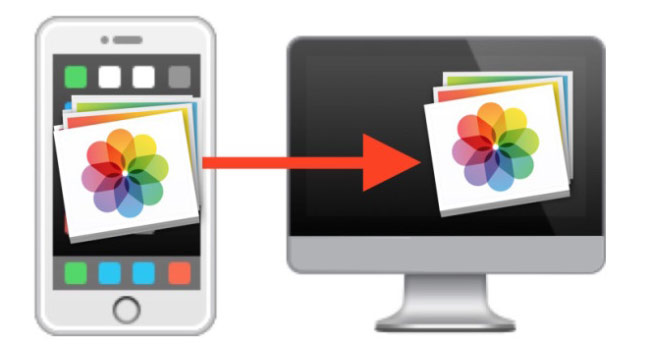
Pokud importujete iPhone do počítače, může to být trapný a obtížný zážitek. A další příležitosti, které budete potřebovat pro zálohování iPhone předem.
- Důležitá data iPhone jsou omylem vymazána.
- iPhone byl poškozen nebo ukraden.
- Nové zařízení potřebuje data iPhone.
Takže,
V následujícím pojďme se hlouběji podívat na důležitost zálohování dat a na to, jak na to.
1. Důležitost pro přenos iPhone do PC / Mac
Vlastně Apple si již uvědomil význam pro zálohování iPhone, můžete zálohujte iPhone s iTunes nebo iCloud s určitými omezeními. Zde jsou další výhody pro přenos iPhone do počítače (PC a Mac).
- Pokud chcete zálohovat iPhone přesahující omezení 5G pomocí iCloud nebo iTunes, budete potřebovat měsíční poplatek za předplatné pro import iPhone do počítače.
- Zálohování iPhone s iCloudem není úplná záloha. iCloud synchronizuje pouze roli fotoaparátu, účty, dokumenty a nastavení. Pro další data byste měli iPhone znovu synchronizovat ručně. Zálohování iPhone s iTunes může zálohovat pouze video nebo hudbu, kterou jste si zakoupili prostřednictvím iTunes.
- Při přenosu iPhone do počítače můžete uložit důležitá data iPhone do počítače v bezpečí bez šifrování. Pokud však synchronizujete iPhone s iTunes, můžete aktualizovat šifrované heslo pro záložní iPhone.
- Je důležité přenést iPhone do počítače. Záložní data iPhone můžete snadno spravovat. Data pro iPhone nebudou přepsána, pokud jde o řešení.
Tipy: Mějte na paměti, že je to komplikovaný způsob, jak vytvořit záložní bitovou kopii pomocí vestavěného zálohovacího nástroje Windows. V zájmu úspory času a energie poskytuje AOMEI Backupper snadný a rychlý způsob zálohování a obnovy, což poskytuje synchronizace souborů funkce pro zálohování složek bez obnovení.
Co když Zálohování iPhone se nezdařilo?
2. Jak zálohovat iPhone do počítače se systémem Windows / Mac
Zálohování a obnovení dat FoneLab iOS je vám důrazně doporučeno jako správa dat pro vaše zařízení se systémem iOS. Tento software je navržen tak, aby selektivně zálohovat kontakty iPhone, zprávy, fotografie, videa, historie volání, poznámky, kalendáře, data aplikací, upomínky a další informace do počítače. To vám umožní obnovit poznámky a kontakty ze zálohy do zařízení.
Podporovaná zařízení:
iPhone 6s Plus, iPhone 6, iPhone 6 Plus, iPhone 6, iPhone 5, iPhone 5c, iPhone 5, iPhone 4S, iPad 4 / 3 / 2 / Air, iPad mini / mini 2 a iPod touch 5.
FoneLab umožňuje zálohovat a obnovit iPhone / iPad / iPod bez ztráty dat.
- Zálohování a obnovení iOS dat do vašeho PC / Mac snadno.
- Před obnovou dat ze záloh můžete podrobně zobrazit náhled dat.
- Zálohování a obnovení dotykových dat zařízení iPhone, iPad a iPod Selektivně.
Krok 1Stáhněte a spusťte aplikaci ve Windows nebo Mac a poté zvolte Zálohování a obnovení dat systému iOS na rozhraní ..

Krok 2Zobrazí se možnosti 2: Zálohování dat iOS a Obnovení dat iOS. Vyberte si první.

Krok 3Připojte zařízení k počítači pomocí kabelu USB.
Krok 4Vybrat Šifrované zálohování or Standardní zálohování podle potřeby a poté klepněte na tlačítko OK Home.

Krok 5Vyberte data, která chcete zálohovat, a potom klikněte na další.

Krok 6Vyberte cestu, do které se záložní soubory uloží. A pak klikněte na Zálohování .

Můžete najít různé složky pro zálohování různých dat iPhone. Jakmile budete zálohovat iPhone na Windows nebo Mac počítač, můžete najít cestu obnovit iPhone ze zálohy snadno.
FoneLab umožňuje zálohovat a obnovit iPhone / iPad / iPod bez ztráty dat.
- Zálohování a obnovení iOS dat do vašeho PC / Mac snadno.
- Před obnovou dat ze záloh můžete podrobně zobrazit náhled dat.
- Zálohování a obnovení dotykových dat zařízení iPhone, iPad a iPod Selektivně.

